Live-Fotos sind in der Tat eine perfekte Aufnahme in die neueren iPhones. Mit ihnen können Sie Video- und GIF-Bilder zusammenführen, um etwas Aufregenderes als ein Standbild zu erstellen. Dieser neueste Durchbruch in der Fotografie macht mehr, als nur einen Moment in der Zeit einzufrieren. Es haucht Ihren Bildern Energie ein. Am aufregendsten ist, dass Sie sie auf Ihren Social-Media-Konten wie FB und Instagram posten können. Werfen wir einen Blick auf die Möglichkeiten, ein Live-Foto vom iPhone aus auf Instagram und Facebook zu posten.
- Ist es möglich, ein Live-Foto vom iPhone auf Instagram zu posten?
- So posten Sie ein Live-Foto auf Instagram als Video-Upload auf dem iPhone
- So posten Sie ein Live-Foto in einer Instagram-Story vom iPhone
- So posten Sie ein Live-Foto auf Facebook vom iPhone
Ist es möglich, ein Live-Foto vom iPhone aus auf Instagram zu posten?
Ja, Sie können von Ihrem iPhone aufgenommene Live-Fotos auf Instagram hochladen. Aber dafür müssen Sie das aufgenommene Live-Foto in ein Video umwandeln und es dann in Ihrem Instagram-Feed teilen.
Hinweis: Das Aufnehmen von Live-Fotos ist nur auf dem iPhone 6S oder höher verfügbar.
Hier ist unser Blogpost, der Ihnen hilft, ein Live-Foto in ein Video umzuwandeln.
Jetzt können aufgenommene Live-Fotos gemäß Ihren Anforderungen auch in Loop, Bounce oder Langzeitbelichtung konvertiert werden.
- Schleife: Es würde eine Live-Aufnahme in eine Videoschleife verwandeln. Klicken Sie entweder auf ein neues Bild oder suchen Sie in Für Sie Tab, um Bilder zu sehen, die fantastische Loops ergeben.
- Absprung: Sie können Ihr Live-Bild hin und her schwingen. Sehen Sie sich die Live-Aufnahme an, als es passiert ist, und es läuft sofort umgekehrt.
- Langzeitbelichtung: Es zeichnet Zeit- und Bewegungselemente auf und erzeugt einen atemberaubenden Effekt, der nur mit einer DSLR-Kamera möglich war.
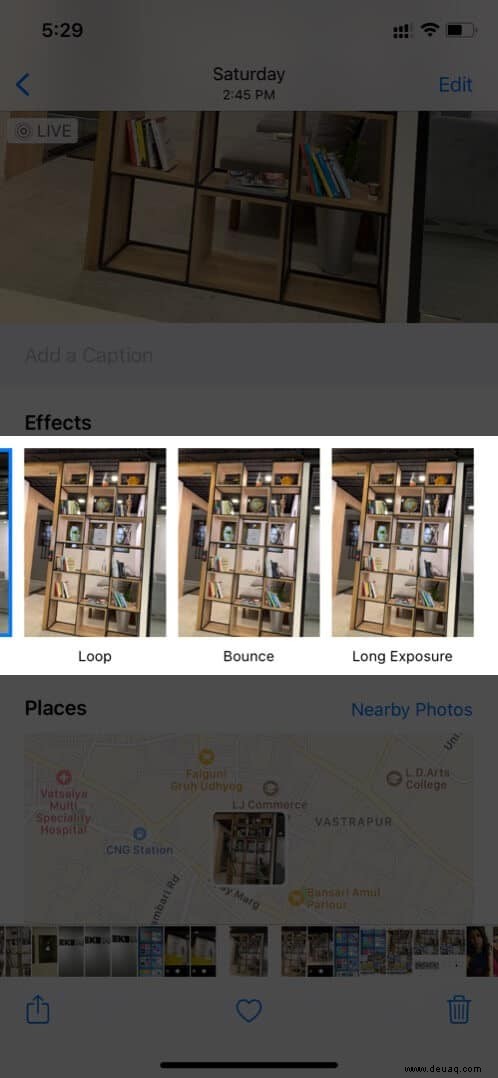
So posten Sie ein Live-Foto auf Instagram als Video-Upload auf dem iPhone
- Öffnen Sie die Kamera auf Ihrem iPhone.
- Tippen Sie auf die Schaltfläche Live-Fotos in der oberen rechten Ecke Ihres Bildschirms.
- Tippen Sie nun auf das kleine Vorschaubild in der unteren linken Ecke.
- Sie sehen das aufgenommene Bild. Tippen Sie nun auf Teilen Symbol und wählen Sie Als Video speichern aus .
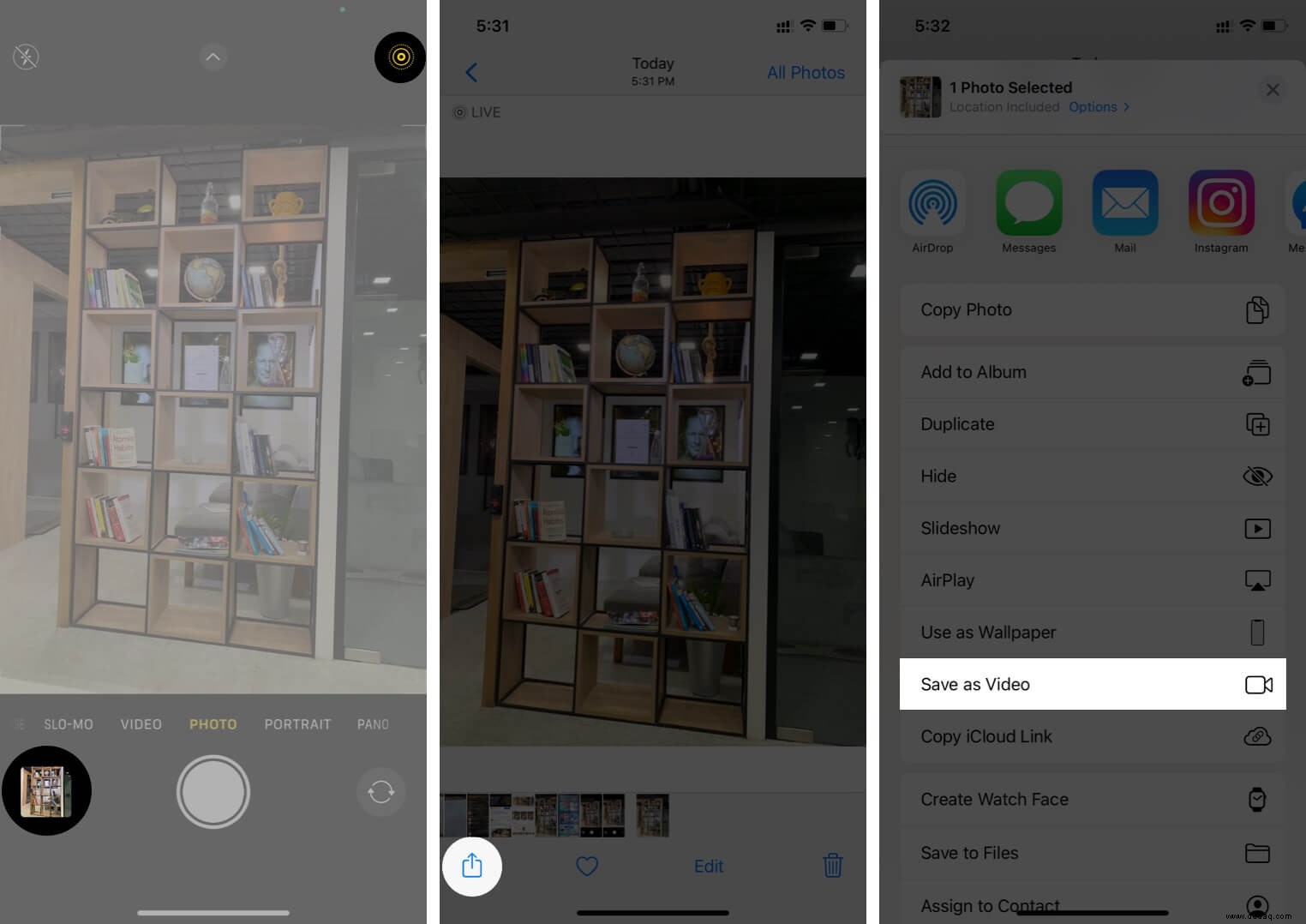
Ihr angeklicktes Bild wird als Video gespeichert.
Laden Sie nun das konvertierte Video auf Instagram hoch. Befolgen Sie die unten aufgeführten Schritte:
- Starten Sie Instagram App auf Ihrem Gerät.
- Tippen Sie auf das ‘ +’ Symbol unten auf Ihrem Bildschirm.
- Wählen Sie in der geöffneten Galerieansicht das 2-Sekunden-Video aus.
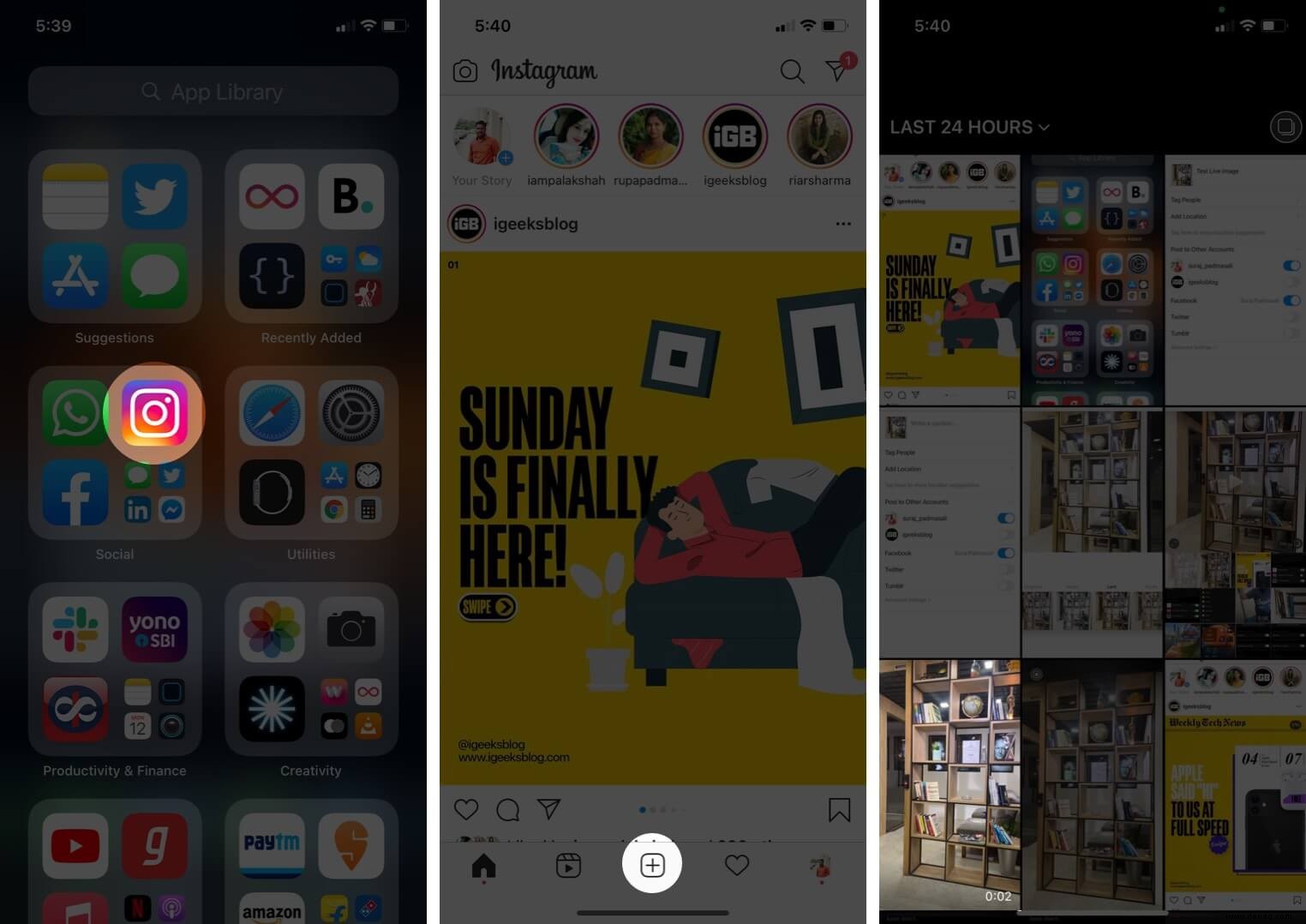
- Tippen Sie auf Weiter . Jetzt können Sie Filter hinzufügen oder die Helligkeit, den Kontrast oder die Struktur Ihres Videos bearbeiten.
- Tippen Sie erneut auf Weiter und schreiben Sie eine Bildunterschrift, wenn Sie möchten, oder tippen Sie direkt auf Teilen nach dem Hinzufügen von Orten oder markierten Personen.
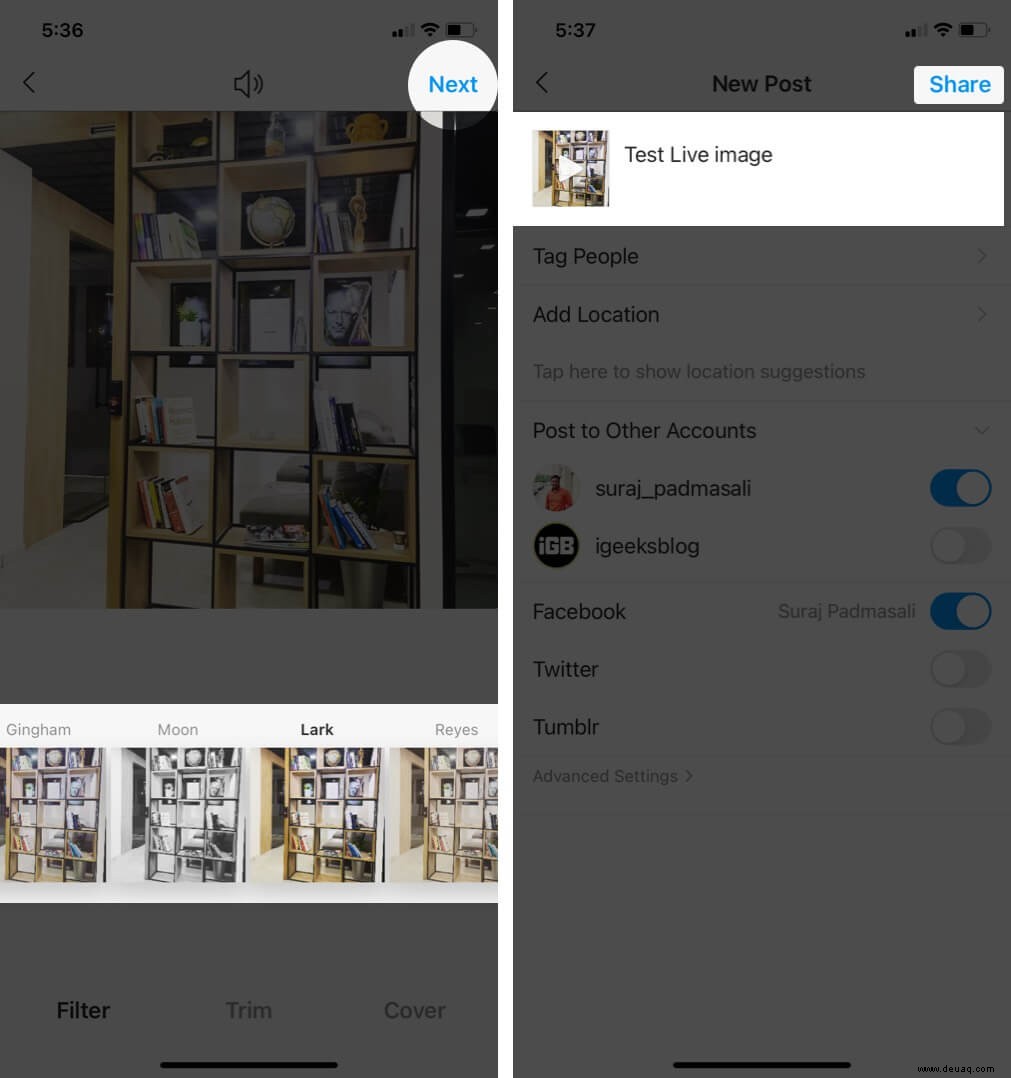
Wenn Sie beide Apps bereits synchronisiert haben, wird eine Option zum direkten Teilen des Beitrags mit der Facebook-App angezeigt, wenn Sie das Beitragsvideo auf Instagram teilen. Sie können den Schalter auf Ein stellen um dasselbe mit FB zu teilen.
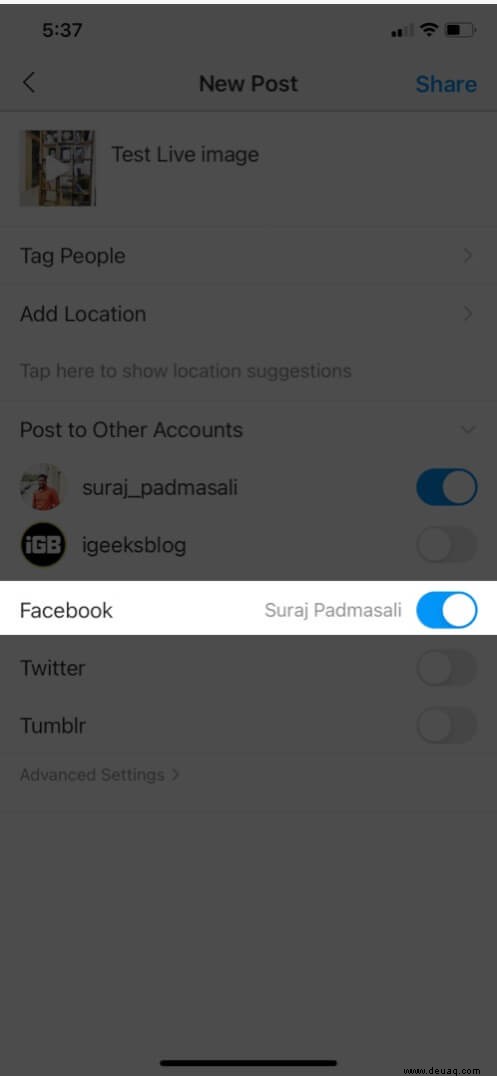
So posten Sie ein Live-Foto in einer Instagram-Story vom iPhone
Sie können den oben genannten Schritten folgen, um ein Live-Foto aufzunehmen.
- Öffnen Sie das Instagram App.
- Tippen Sie auf die Kamera Symbol in der oberen linken Ecke.
- Tippen Sie nun unten links auf das kleine Vorschaubild.
- Kürzlich aufgenommene Bilder werden geöffnet, wählen Sie nun das auf Ihrem iPhone aufgenommene Live-Foto aus.
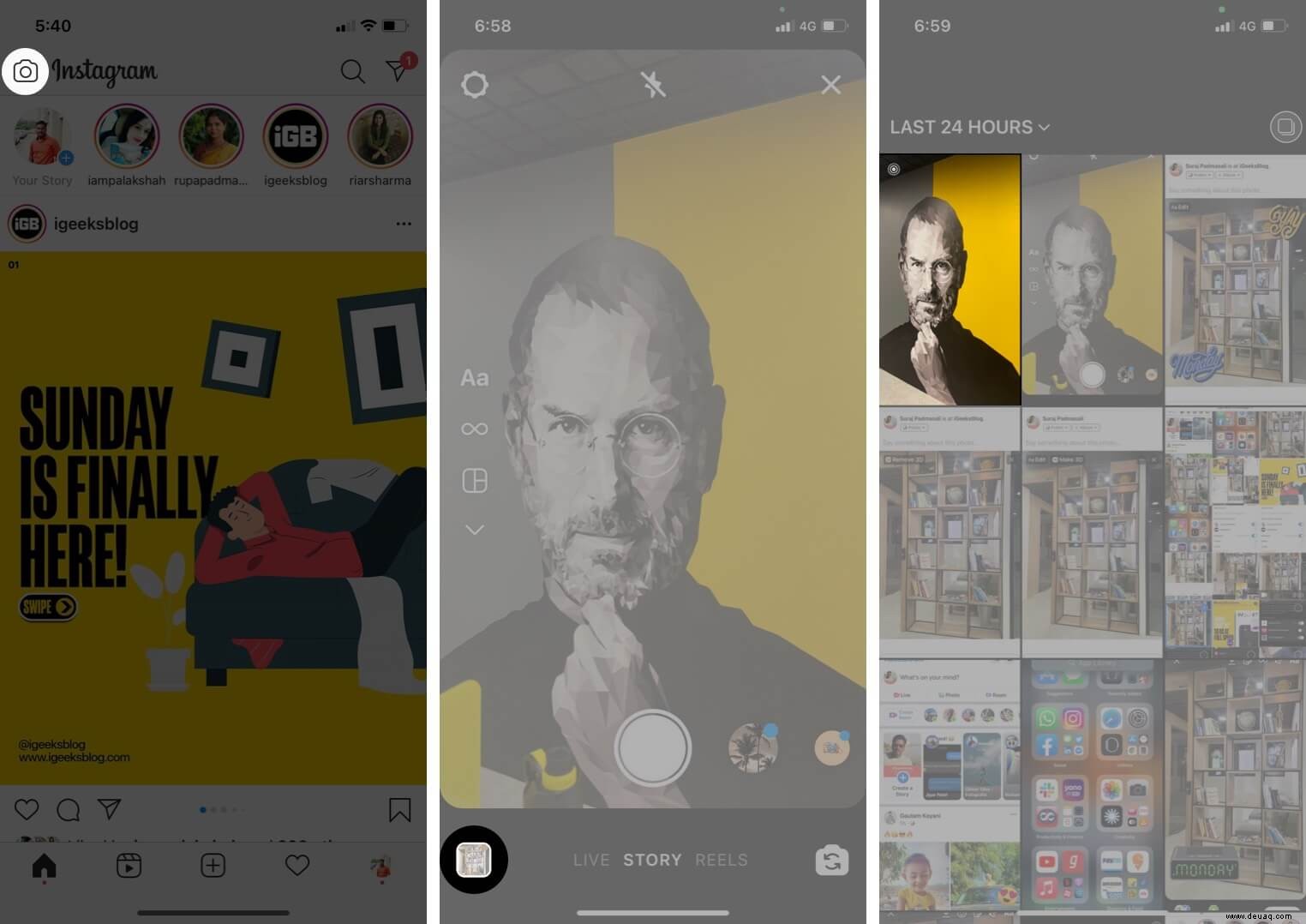
- Drücken Sie jetzt lange auf das Bild. Es wird in Boomerang umgewandelt Modus.
- Nun, bevor du dasselbe zu deiner Geschichte hinzufügst. Sie können auch Sticker hinzufügen, indem Sie auf die Sticker tippen Symbol.
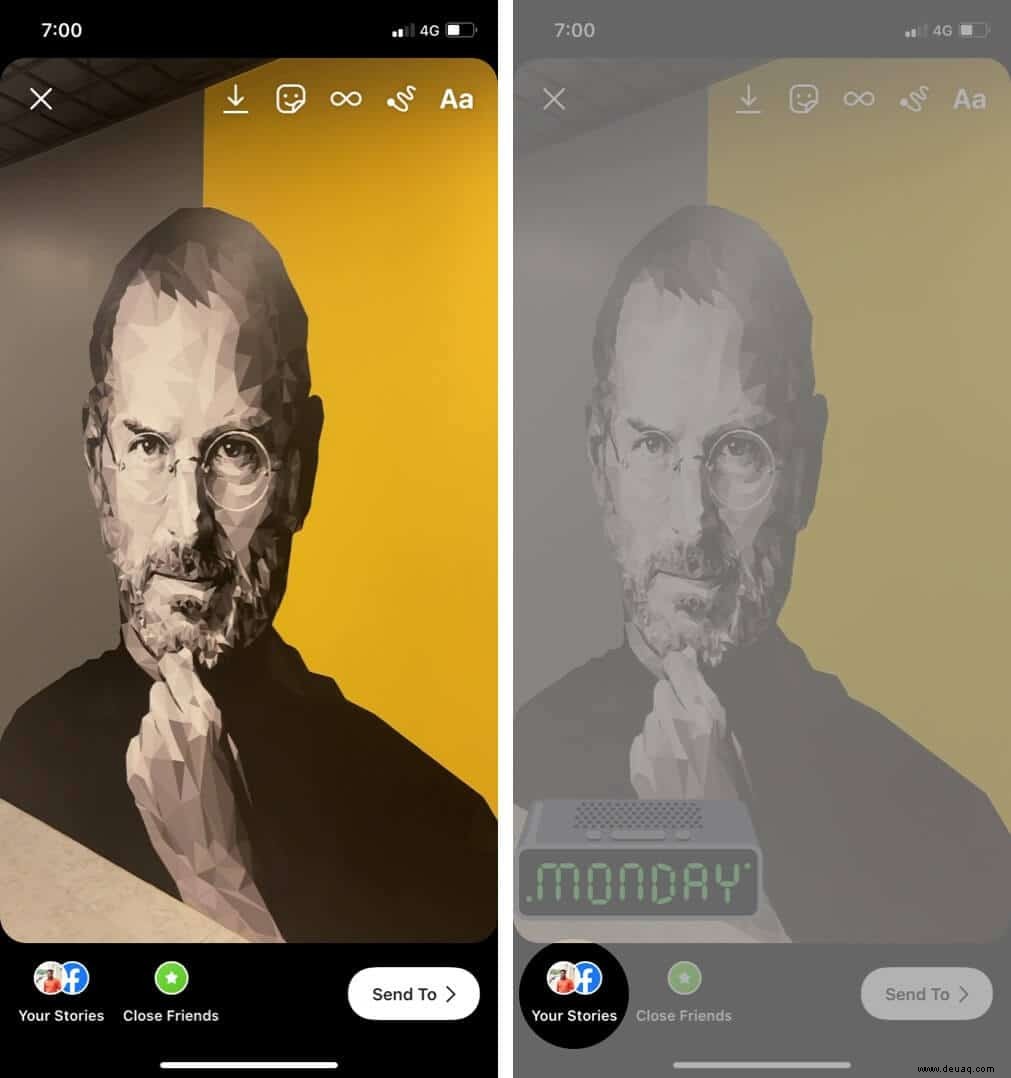
Jetzt können Sie es in Ihrer Story posten. Und wenn Sie Ihr Facebook direkt mit der Instagram-App synchronisiert haben. Tippen Sie direkt auf Ihre Geschichten in der unteren linken Ecke, dort sehen Sie ein Facebook-Symbol und ein Profilfoto. Wenn Sie darauf tippen, wird Ihr Bumerang mit beiden Social-Media-Apps geteilt.
So posten Sie ein Live-Foto auf Facebook vom iPhone
- Öffnen Sie das Facebook App.
- Tippen Sie auf Ihrer Facebook-Startseite auf Foto .
- Die App zeigt alle Ihre Kamerarollenbilder an. Wählen Sie das aufgenommene Live-Foto aus und tippen Sie auf Fertig .
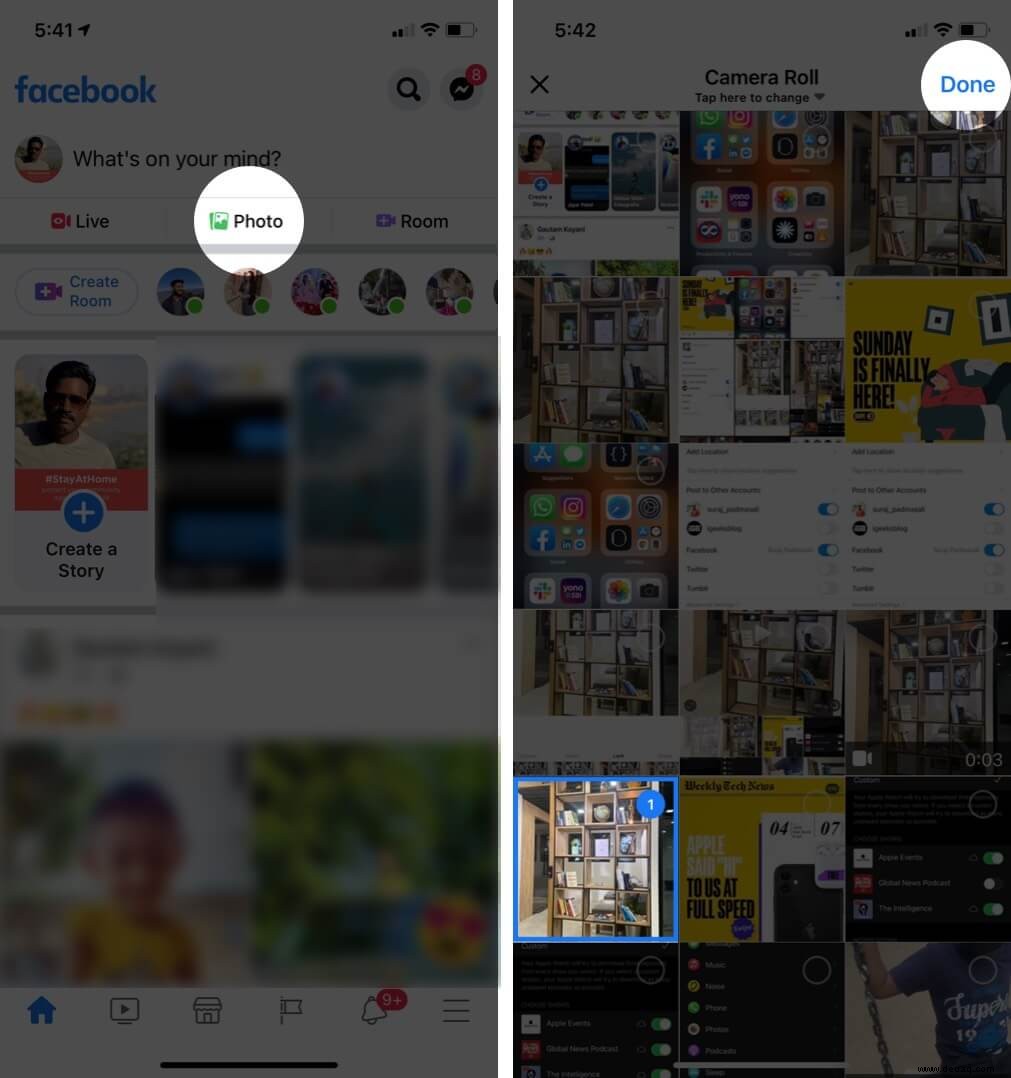
- Nun, um dem aufgenommenen Bild einen echten 3-dimensionalen Effekt zu verleihen. Tippen Sie auf 3D erstellen oben links in Ihrem Bild.
Sie können das Bild auch bearbeiten, indem Sie Aufkleber hinzufügen, es zuschneiden, Text und Pinsel hinzufügen.
Wenn Sie fertig sind, tippen Sie auf Posten .
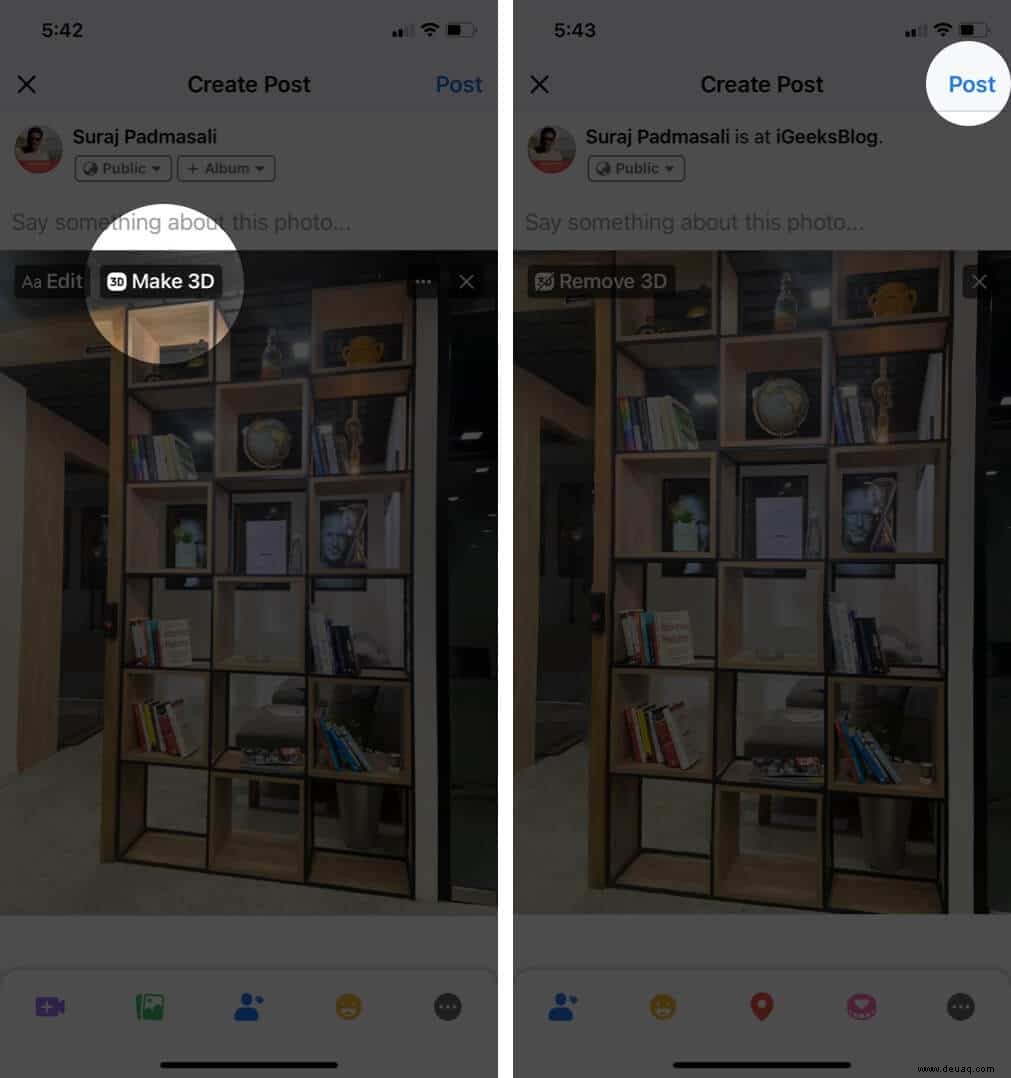
Zusammenfassend!
Diese Live-Aufnahmen erstellen eine dreidimensionale Ansicht Ihres Bildes und zeichnen 1,5 Sekunden vor und nach dem Fotografieren auf. So erhalten Sie mehr als nur ein Foto. Sie erhalten einen perfekten Moment, der mit Ton und Bewegung festgehalten wird. Und das auch noch so, wie Sie all Ihre normalen Aufnahmen gemacht haben.
Abgesehen davon können Sie auch Live-Aufnahmen in GIFs konvertieren. Lesen Sie bitte unseren Artikel, um einen detaillierten Überblick zu erhalten.
Ich hoffe, dass die oben angegebenen Methoden Ihren Anforderungen am besten entsprechen. Was sind deine Gedanken? Wie verwenden Sie Live-Fotoaufnahmen auf Ihrem Gerät?
Wenn Sie weitere Hilfe benötigen oder Fragen haben, hinterlassen Sie uns bitte einen Kommentar im folgenden Abschnitt.
Erkunden Sie bis dahin weiter und bleiben Sie Technikfreak!
Vielleicht möchten Sie auch lesen:
- So bearbeiten Sie Live-Fotos auf dem iPhone
- Beste Fotobearbeitungs-Apps für iPhone und iPad
- Beste Frisuren-Apps für das iPhone
- Aktiviere den Facebook-Dunkelmodus auf dem iPhone